الحمد لله رب العالمين و الصلاة و السلام على سيدنا محمد الصادق الوعد الامين ,
اللهم لا علم الا ما علمتنا انك انت العليم الحكيم اللهم علمنا ما ينفعنا و انفعنا بما علمتنا وزدنا علما و ارنا الحق حقا و ارزقنا اتباعه و ارنا الباطل باطلا و ارزقنا اجتنابه
و اجعلنا ممن يسمعون القول فيتبعون احسنه و ادخلنا برحمتك في عبادك الصالحين .
اللهم لا علم الا ما علمتنا انك انت العليم الحكيم اللهم علمنا ما ينفعنا و انفعنا بما علمتنا وزدنا علما و ارنا الحق حقا و ارزقنا اتباعه و ارنا الباطل باطلا و ارزقنا اجتنابه
و اجعلنا ممن يسمعون القول فيتبعون احسنه و ادخلنا برحمتك في عبادك الصالحين .
بعد دراستك للدرس الثاني تعرفت على صندوق الخصائص
و يقوم بعرض خصائص و مميزات الكائن )سواء زر ، قابمة ... إلخ( و يكون فى الجانب الأيمن فى الأسفل
تكبير الصورة معاينة الأبعاد الأصلية.
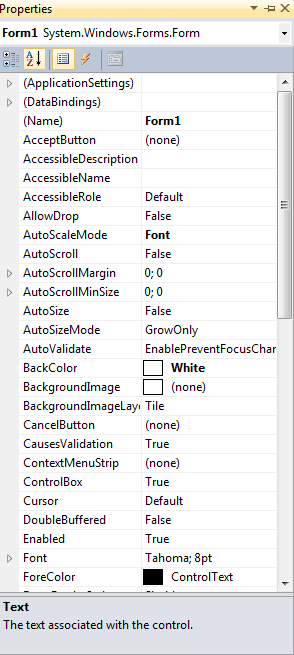
ولتغيير خاصيه لاداة ما نقوم بالنقر على الاداة و الذهاب لصندوق الخصائص و تغيير الخصائص
ما هي اهم الخصائص ؟
Name : تحدد من هنا اسم الكائن الذي ستستخدمه في كتابة أكواد هذا الكائن
Alignment : تحدد من هنا مكان الكتابة وهي
0-Left Justify الكتابة بجهة اليسار
1-Right Justify الكتابة بجهة اليمين
2-Center الكتابة في الوسط
Align : تحدد من هنا مكان توضع الأداة على النموذج وتحوي
0-None لن يتغير مكانها أي ستبقى مثل ما رسمتها
1-Align Top تجانب نحو الأعلى
2-Align Bottom تجانب نحو الأسفل
3-Align Left تجانب نحو اليسار
4-Align Right تجانب نحو اليمين
Appearance : تحدد من هنا شكل الأداة وهي
0-Flat تجعل شكل الأداة مسطح
1-3d تجعل شكل الأداة ثلاثية أبعاد (مجسّم)
BackColor : تحدد لون خلفية الكتابة (أزرق أو أحمر أو ....)
Form BorderStyle : من هنا تحدد شكل ايطار الفورم وهي
0-none بدون ايطار
1-Fixed Single ظهور ايطار بزر (اغلاق) فقط مع ظهور شريط لها في Taskbar
2-Sizable ظهور ايطار بكامل محتوياته (اغلاق-تصغير-تكبير) مع ظهور شريط لها في Taskbar
3-Fixed Dialog ظهور ايطار بزر (اغلاق) فقط دون ظهور شريط لها في Taskbar
4-Fixed ToolWindow ظهور ايطار صغير بزر (اغلاق) فقط دون ظهور شريط لها في Taskbar
5-Sizable ToolWindow ظهور ايطار صغير بزر (اغلاق) فقط دون ظهور شريط لها في Taskbar مع امكانية تصغير النافذة وتكبيرها
Tools BorderStyle : تحدد شكل حافة الشاشة ( دون حافة أو مع حافة )
0-None دون حافة
1-Fixed Single مع حافة
Caption : تحدد من هنا اسم الكائن الذي ستستخدمه في كتابة أكواد هذا الكائن ( تعمل مثل Text )
ControlBox : اذا كان خيارك False فسوف تختفي أيقونة البرنامج والأزرار (اغلاق-تصغير-تكبير) اما ان كان True فسوف يظهرون
DataField : ربط أداة النص بحقل في قاعدة البيانات
DataSource : ربط أداة النص بجدول في قاعدة البيانات
DragIcon : تغيير شكل مؤشر الفارة عند الضغط على أداة النص بشرط أن تكون الخاصية DragMode هي 1-Automatic كي يتغير شكل المؤشر
Enabled : ان كانت هذه الخاصية تساوي False فان المستخدم لن يستطيع استخدام أداة النص سوى للقراءة
وان كانت هذه الخاصية تساوي True فان المستخدم سوف يستطيع استخدام أداة النص لكل شيء (القراءة والكتابة والنسخ .... الخ)
Font : تحدد من هذه الخاصية
اسم الخط المراد الكتابة به (Andalus أو ....)
وشكل الخط ( Italic أو ....)
وحجم الخط (8 أو 10 أو ....)
وتحدد ان كنت تريد ان يحوي خط بمنتصف الكتابة أو تحت الكتابة أو كلاهما أو بدونهما
ForeColor : تحدد من هنا لون خط الكتابة (أزرق أو أحمر أو ....)
Height : أرتفاع أداة النص
Index : اذا كنت تريد ان تنشىء 2 text بنفس الأسم
فما عليك سوى تغيير قيمة الIndex لاحدهما وجعلها واحد (تستطيع ان تنشىء عدد غير محدود من text بنفس الاسم)
Left : بعد الطرف الأيسر لأداة النص عن الطرف الأيسر للفورم
Locked : عدم السماح للمستخدم باكتابة أو المحي (فقط يمكنه النسخ)
MaxLength : تحديد عدد الحروف المسموحة للمستخدم بإدخالها في أداة النص (القيمة (0) عدد غير محدود)
MaxButton : عدم تفعيل زر التكبير الموجود في شريط النموذج
MinButton : اخفاء زر التصغير الموجود في شريط النموذج
MouseIcon : تغيير شكل الماوس بأيقونة داخل الحاسوب عند التأشير على أداة النص
بشرط أن تكون الخاصية MousePointer هي 99-Custom كي يتغير شكل المؤشر
MousePointer : تغيير شكل الماوس بأيقونة داخل برنامج الفيجوال بيسك عند التأشير على أداة النص (يحوي 15 ايقونة)
Moveable : السماح لمستخدم بتحريك النموذج أومنعه من ذلك
MultiLine : ان كنت تريد بالكتابة بأكثر من سطر فما عليك الا تغيير هذه الخاصية الى True
PasswordChar : هذه الخاصية تستعمل في كتابة كلمات السر حيث تظهر كلمة السر على شكل نجوم مثلا
فاذا اردت استخدامها اكتب داخل هذه الخاصية (نجمة(*))
RightToLeft : هذه الخاصية تحول الكتابة الى الجهة العربية (لكنها لا تنفع مع هذه الأداة)
ScrollBars : لاضافة شريط تمرير لأداة النص وتحوي
0-None دون شريط تمرير
1-Horizontal شريط تمرير أفقي
2-Vertical شريط تمرير عمودي
3-Both الأثنان (العمودي و الأفقي)
StartUpPosition : مكان ظهور الفورم عند تشغيل البرنامج وتحوي
TabStop : اذا كانت هذه الخاصية False فلن تستطيع التنقل الى هذه الأداة بواسطة مفتاح Tab
اما ان كانت True فتستطيع التنقل الى هذه الأداة بواسطة مفتاح Tab
Text : النص الذي سيظهر على الأداة ( تعمل مثل Caption )
ToolTipText : التعليق الذي سيظر على الأداة عند ابقاء المستخدم الفارة عليها مدة قصيرة
Top : بعد الطرف العلوي لأداة النص عن الطرف العلوي للفورم
Visible : اخفاء الأداة عن المستخدم(False) واظهارها (True)
Width : عرض أداة النص
WindowState : تحدد حالة البرنامج
0-Normal : لن يتغير شيء
1-Minimized : اظهار النافذة مصغرة
2-Maximized : اظهار النافذة مكبرة
ليست كل حقوق الدرس لي

